Kérdés
Probléma: Hogyan javítható ki a "futásidejű hiba – C: WINDOWSSystem32atibtmon.exe" Windows rendszeren?
Amikor a bekapcsológombon a bekapcsológombot választom, rendszerhiba jelenik meg: „Futási hiba! Program: C:\WINDOWS\System32\atibtmon.exe. Ez az alkalmazás kérte a Runtime-tól, hogy szokatlanul szüntesse meg. További információért forduljon az alkalmazás támogatási csapatához.” Mi okozza?
Megoldott Válasz
Futásidejű hiba C:\WINDOWS\System32\atibtmon.exe hibaüzenet a grafikus illesztőprogramokkal és az asztali felbontás beállításaival kapcsolatos. Ezenkívül a problémát a Catalyst Control Center szoftverrel való interferencia is kiválthatta. Az eltérés miatt ezt a hibát észlelheti. Bár a hiba gyakori, van rá megoldás. Bemutatjuk a vontatási lehetőségeket.
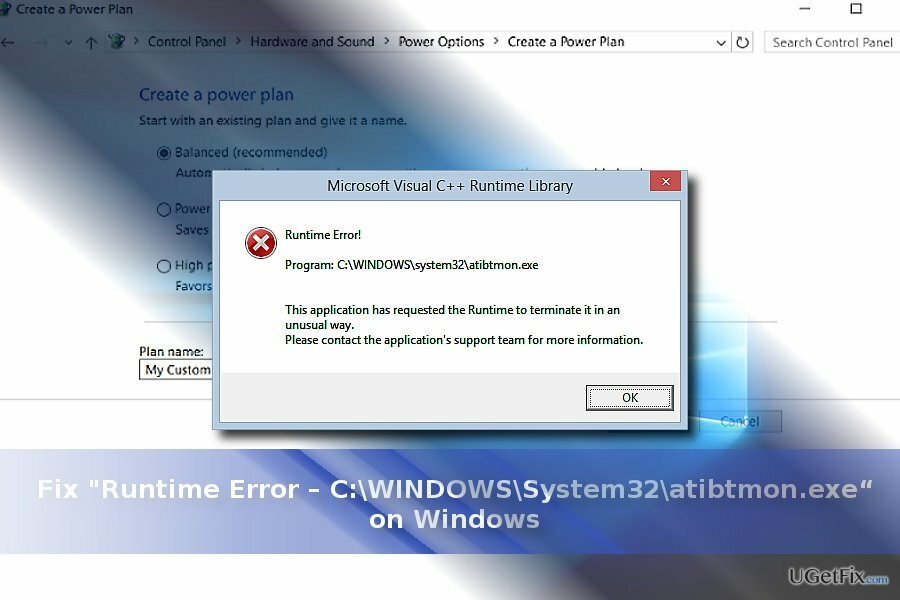
1.opció. Módosítsa az energiagazdálkodási séma beállításait
A sérült rendszer javításához meg kell vásárolnia a licencelt verziót Reimage Reimage.
- Kattintson Rajt gombot, és írja be a tápellátási lehetőségeket. Ha ez a hiba Windows 7 vagy 8 verzióban jelenik meg, kattintson jobb gombbal a töltés ikonra.
- Adja meg a beállításokat, és válassza ki A terv beállításainak módosítása. A Windows 10 felhasználók profitálhatnak majd Készítsen energiatervet választási lehetőség.
- Válassza ki Módosítsa a speciális teljesítménybeállításts.
- Miután megjelenik az új lap, válassza ki a lehetőséget ATI grafikus teljesítmény Beállítások.
- Kattintson a plusz jelre, és bontsa ki a további lehetőségeket.
- Választ ATI PowerPlay Beállítások.
- Keresse meg Akkumulátorról és Bedugva.
- Az opció Akkumulátorról lehet kipipálva. Így helyezze át a választást és jelölje meg Maximális teljesítmény.
- Kattintással fejezze be a műveletet rendben.
A Windows 10 felhasználók gyorsabban módosíthatják a korábbi beállításokat. Alatt Hozzon létre energiatervet, a felhasználók választhatnak Nagy teljesítményű. Ugyanazt a funkciót látja el.
2. lehetőség. Távolítsa el az AMD Catalyst Control Center alkalmazást
A sérült rendszer javításához meg kell vásárolnia a licencelt verziót Reimage Reimage.
Egyes esetekben az előbbi alkalmazás okozhatja a problémát. Egyes felhasználók arról számoltak be, hogy zavarja az illesztőprogramokat. A felhasználó a név alatt Yazzafox alternatív megoldást javasolt az atibtmon.exe fájl átnevezésére. Ennek módjáról további információkat találhat más online forrásokban. Így távolíthatja el a szoftvert.
- Kattintson Rajt gombot, írja be az alkalmazásokat.
- Belép Alkalmazások és funkciók/Programok és szolgáltatások beállítások.
- Keresse meg AMD Catalyst Install Manager.
- Kattintson Eltávolítás vagy Távolítsa el.
A programot az AMD által kiadott hivatalos segédprogrammal is eltávolíthatja. Az utolsó megjegyzésként ellenőrizheti az eszköz integritását és biztonságát is ReimageMac mosógép X9. Egyes esetekben a hasonló figyelmeztetéseket rosszindulatú jelenlét okozhatta.
Javítsa ki automatikusan a hibákat
Az ugetfix.com csapata mindent megtesz annak érdekében, hogy segítsen a felhasználóknak megtalálni a legjobb megoldást a hibák kiküszöbölésére. Ha nem akar megküzdeni a kézi javítási technikákkal, kérjük, használja az automatikus szoftvert. Minden ajánlott terméket szakembereink teszteltek és jóváhagytak. Az alábbiakban felsoroljuk azokat az eszközöket, amelyek segítségével kijavíthatja a hibát:
Ajánlat
csináld most!
Letöltés FixBoldogság
Garancia
csináld most!
Letöltés FixBoldogság
Garancia
Ha nem sikerült kijavítania a hibát a Reimage használatával, kérjen segítséget ügyfélszolgálatunktól. Kérjük, adjon meg minden olyan részletet, amelyet Ön szerint tudnunk kell a problémájával kapcsolatban.
Ez a szabadalmaztatott javítási eljárás 25 millió komponensből álló adatbázist használ, amely képes pótolni a felhasználó számítógépén található sérült vagy hiányzó fájlokat.
A sérült rendszer javításához meg kell vásárolnia a licencelt verziót Reimage malware-eltávolító eszköz.

Hozzáférés a földrajzilag korlátozott videotartalomhoz VPN-en keresztül
Privát internet-hozzáférés egy VPN, amely megakadályozhatja az internetszolgáltatót, a kormány, és harmadik felek sem követhetik nyomon online, és lehetővé teszik, hogy teljesen névtelen maradjon. A szoftver dedikált szervereket biztosít a torrentezéshez és a streaminghez, biztosítva az optimális teljesítményt, és nem lassítja le. A földrajzi korlátozásokat is megkerülheti, és korlátozás nélkül megtekintheti az olyan szolgáltatásokat, mint a Netflix, BBC, Disney+ és más népszerű streaming szolgáltatások, függetlenül attól, hogy hol tartózkodik.
Ne fizessen a ransomware szerzőknek – használjon alternatív adat-helyreállítási lehetőségeket
A rosszindulatú programok, különösen a zsarolóprogramok messze a legnagyobb veszélyt jelentik képeire, videóira, munkahelyi vagy iskolai fájljaira. Mivel a kiberbűnözők robusztus titkosítási algoritmust használnak az adatok zárolására, az már nem használható addig, amíg ki nem fizetik a váltságdíjat bitcoinban. Ahelyett, hogy fizet a hackereknek, először próbáljon alternatívát használni felépülés olyan módszereket, amelyek segíthetnek visszakeresni az elveszett adatok legalább egy részét. Ellenkező esetben a pénzét is elveszítheti a fájlokkal együtt. Az egyik legjobb eszköz, amely vissza tudja állítani a titkosított fájlok legalább egy részét - Data Recovery Pro.